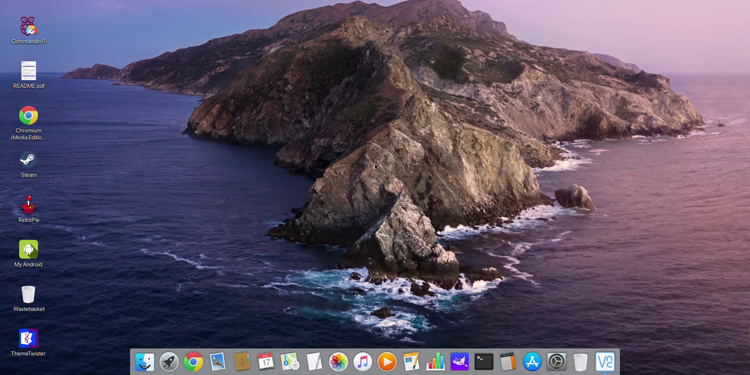
Raspberry Pi’nin varsayılan masaüstünden sıkıldınız mı? Farklı bir dağıtım veya masaüstü deneyebilirsiniz, ancak daha tanıdık gelen bir şey istiyorsanız, Twister OS var.
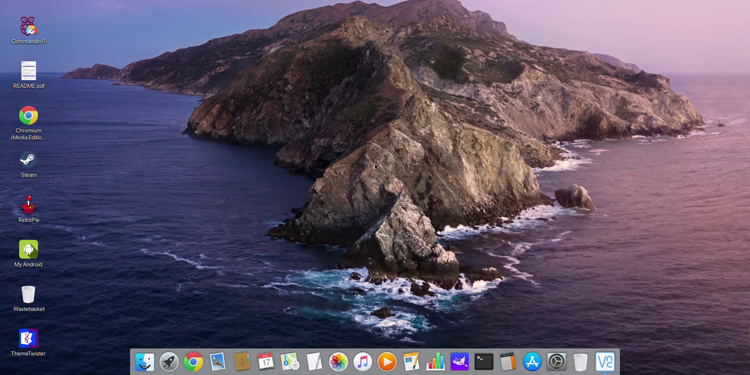
Raspberry Pi için tasarlanan Twister OS, Windows ve macOS’u taklit eden bir dizi alternatif masaüstü teması sunar. Twister OS’yi nasıl alacağınız, kuracağınız ve 50 $ ‘lık Raspberry Pi’nizi 1000 $’ lık bir Mac gibi görünmesi aşağıda açıklanmıştır.
Raspbian 95, Raspbian XP ve diğer temalı Pi işletim sistemlerinin alternatifi olan Twister OS, Raspberry Pi OS tabanlıdır ve Xfce masaüstü ortamına sahiptir.
Windows ve Mac işletim sistemlerinden esinlenen bir dizi masaüstü teması önceden yüklenmiştir. Bu nedenle, Mac’ten ilham alan iRaspbian ile birlikte Windows 95, XP, Vista ve 7 temalarını bulacaksınız.
Twister OS ayrıca bir yönetim aracı, hız aşırtma aracı, önceden yüklenmiş medya yazılımı (Kodi dahil) ve bir Android uzaktan kumanda aracı içerir.
Twister, Raspberry Pi 3B + üzerinde çalışabilmesine rağmen en iyi Raspberry Pi 4 üzerine kurulur. Normalden daha büyük bir microSD karta ihtiyacınız olacak – 32GB iyi bir seçenektir.
Twister OS’yi kurmak için önce siteye gidin ve ISO’yu indirin.
İndir: Twister OS (Ücretsiz)
Doğrudan indirme seçeneğinin hızlı bağlantılarda bile biraz yavaş olduğunu unutmayın. Bunun yerine BitTorrent bağlantısını kullanmayı tercih edebilirsiniz.
İndirildikten sonra, ISO görüntüsünün sıkıştırılmış XZ dosyasından çıkarılması gerekecektir. Bir Windows masaüstü bilgisayar kullanıyorsanız, bu, www.7-zip.org adresindeki 7-Zip arşiv yardımcı programı ile açılabilir . Son olarak, BalenaEtcher gibi bir kart yazma aracına ihtiyacınız olacak .
Twister OS’yi Raspberry Pi’ye kurmak, başka herhangi bir işletim sistemini kurmak kadar kolaydır:
Hazır olduğunuzda, kartı Pi’ye takın ve başlatın.
Raspberry Pi’niz başlatıldığında, Twister OS’ye ilk bakışınızı alacaksınız. Raspberry Pi OS tabanlı, önceden yüklenmiş tüm aynı araçları içerir.
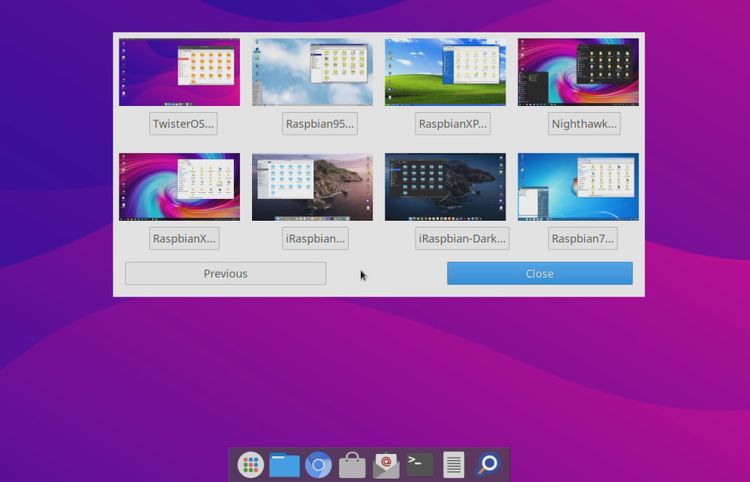
Twister OS ayrıca bazı geliştirmeler sunar. Hız aşırtma için Commander Pi aracı, Kodi medya kitaplığı oynatıcısı ve hatta Android cihazınıza uzaktan erişim için bir araç var. Netflix izlemek için optimize edilmiş bir Chromium sürümü sağlanmıştır ve RetroPie’nin de önceden yüklenmiş olduğunu göreceksiniz.
PiKISS adında bir sistem yönetim aracı da var. Bu, Raspberry Pi’ye yazılım yüklemeyi basitleştiren bir yardımcı programdır. Yazılım kurulumunu kolaylaştırmak için komut dosyalarıyla doludur ve sizden çok az girdi gerektirir.
Sonra ThemeTwister var. Twister OS bununla ilgili ve masaüstünde başlatmak için simgeyi bulacaksınız.
ThemeTwister’ın kullanımı kolaydır. Twister OS masaüstüne yeni bir görünüm seçmek için basit bir menü sunar ve sizden yeniden başlatmanızı ister. Yeniden başlattıktan sonra yeni görünüm uygulanır.
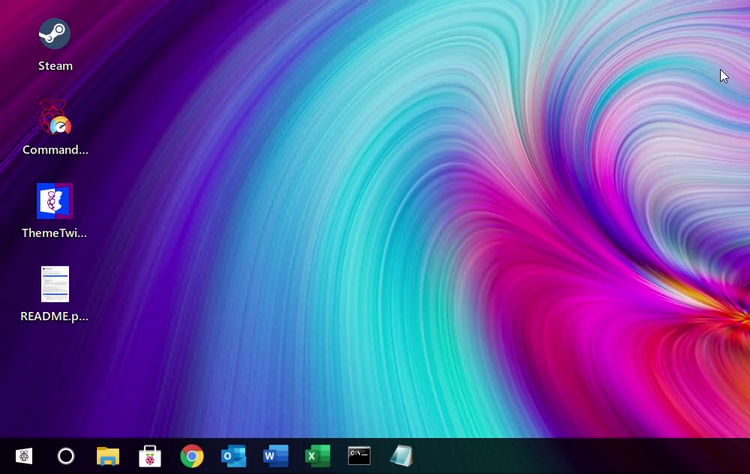
Örneğin, Raspberry Pi’nize bir Windows stili görünümü eklemek istiyorsanız o zaman aşağıdakilerden birini seçersiniz:
(Windows 8’den esinlenen bir seçenek olmadığını unutmayın.) Her yeni tema seçildikten sonra yeniden başlatılması gerekir, bu nedenle seçimi onaylamanız istendiğinde Enter’a dokunun .
Yeni görünüm uygulandığında, yeni, uygun yazılım yüklemeyi düşünebilirsiniz. Örneğin, Raspbian 95 veya RaspbianXP görünümüyle, DOSBox’a oyunlar ekleyebilirsiniz. Daha sonra, taklit edilmiş bir Windows DOS komut isteminde bazı retro oyun eylemlerinin keyfini çıkarabilirsiniz.
Benzer şekilde, Nighthawk veya RaspbianX (yukarıda) görünümünü tercih ederseniz, Steam için bazı destek vardır. AAA Windows oyunları için tamamen uygun değildir, ancak çeşitli düşük özellikli oyunları çalıştırmanıza izin verir. Bu seçenekler tüm temalarda mevcuttur.

Her temaya dikkatlice bakın. Sizi Windows kullandığınıza ikna etmek için önemli çaba sarf edildiğini fark edeceksiniz. Örneğin RaspbianXP’nin Windows XP stili, temel araç çubuğu düğmeleri için gerçekçi araç ipuçları içerir.
Twister OS’ye macOS’tan ilham alan iki tema dahildir. iRaspbian-Light ve iRaspbian-Dark, tam da beklediğiniz şeyi yaparak macOS görsel stilinde gündüz ve gece değişiklikleri sunar.
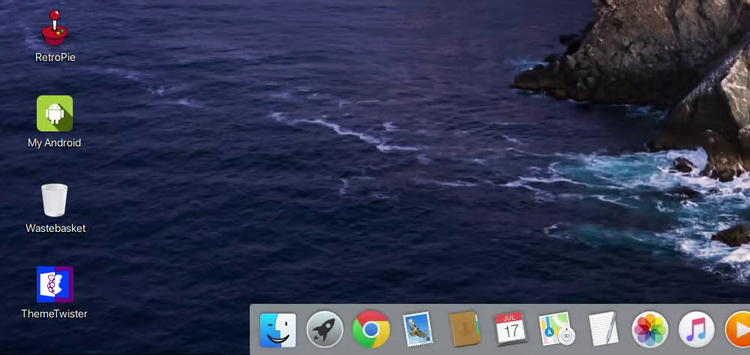
Bunları bir kez daha seçmek, ThemeTwister’ı masaüstünden başlatmak, istenen temayı tıklamak ve yeniden başlatmaktır.
Daha önce olduğu gibi, gerçekçi görünen bir macOS deneyimi oluştururken önemli ayrıntılar uygulandı.
Geçtiğimiz birkaç yıl içinde harika Linux yazılımı ekosisteminde yapılan en önemli eklemelerden biri PiKISS olmuştur. Raspberry Pi sistemleri için tasarlanan bu, hemen hemen her proje olasılığına yönelik terminal menü güdümlü komut dosyası koleksiyonudur.
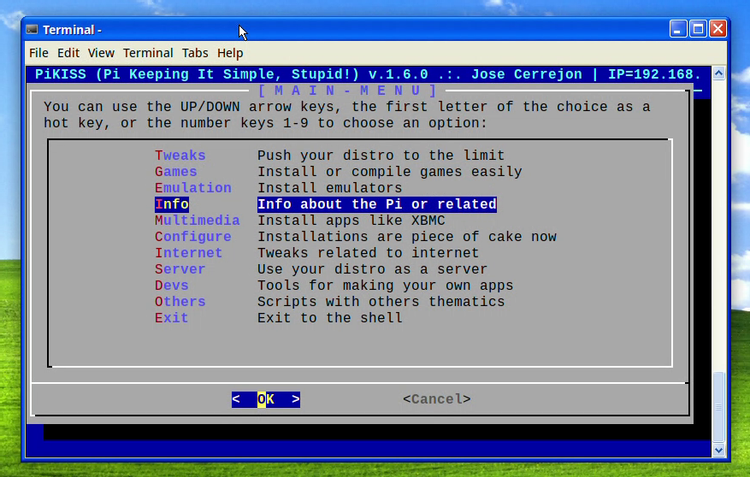
Yazıcıları yönetmek için Pi’nizi CUPS ile kurmanız mı gerekiyor? Bir web veya FTP sunucusu kurmanız mı gerekiyor? Raspberry Pi’nizde öykünme olmadan yerel olarak çalışacak bazı oyunlar eklemek ister misiniz? Ya da emülatörlerin en sevdiğiniz retro platformdaki klasik oyunların keyfini çıkarmasını mı istiyorsunuz?
Bu komut dosyaları ve daha pek çoğu PiKISS’te mevcuttur. Çalıştırdığınız her Raspberry Pi işletim sisteminde sahip olmanız gereken mükemmel bir yazılım parçasıdır. PiKISS’i diğer sistemlere yüklemeniz gerekiyorsa,
curl -sSL https://git.io/JfAPE | bash
Bu arada, Twister OS’a önceden yüklenmiştir. Bir tema seçtikten sonra, ince ayar yapmaya başlayacağınız yer burasıdır.
Twister OS ile bir dizi seçenek – eğlence ve üretkenlik – birlikte gelir. Gerçekten yazılımla dolu. Daha büyük olan Raspberry Pi OS yüklemesinin, karşılaştırıldığında boş bir dolap gibi görünmesini sağlar.
Burada her vurguyu listeleyecek yerimiz yok. Ancak, dikkat edin
Unutmayın, bunların hepsi yeterli değilse, terminale ek yazılım yükleyebilirsiniz. Yeterli değil? En iyi Raspberry Pi projelerinden bazılarını çalıştırmak için yazılım da dahil olmak üzere diğer her şeyi yüklemek için PiKISS’in otomatikleştirilmiş komut dosyalarını kullanın.
Kaynak: (Çeviri niteliğinde bir yazıdır. Christian Cawley'e teşekkürler.) https://www.makeuseof.com/turn-your-raspberry-pi-into-a-mac-or-pc-with-twister-os/